
"Pensel" er det mest populære og universelle verktøyet til Photoshop. Med hjelp av børstene utføres et stort utvalg av verk - fra enkel farging av objekter før samhandling med lagmasker.
Børstene har svært fleksible innstillinger: Størrelsen, stivheten, formen og retningen til børstene endrer seg, og du kan også angi overlapping og trykkmodus. Vi vil snakke om alle disse egenskapene i dagens leksjon.
Verktøy "børste"
Dette verktøyet er plassert der, hvor og alle de andre er på venstre verktøylinje.

Når det gjelder andre verktøy, for børster, når den aktiveres, aktiveres det øverste panelet på innstillingene. Det er på dette panelet at hovedegenskapene er konfigurert. Den:
- Størrelse og form;
- Overleggsmodus;
- Opasitet og press.

Ikonene du kan se på panelet Utfør følgende trinn:
- Åpner børsteformet tuning panel (analog nøkkel F5);
- Bestemmer opaciteten av pressekraften av trykk;
- Inkluderer airbrush-modus;
- Bestemmer størrelsen på børsten av trykket på trykk.

De tre siste knappene på listen fungerer bare i grafikkortet, det vil si at deres aktivering ikke vil føre til noe resultat.
Børste størrelse og form
Dette innstillingspanelet bestemmer størrelsen, formen og stivheten til børstene. Størrelsen på børsten er konfigurert av de riktige glidebryteren eller firkantede knappene på tastaturet.
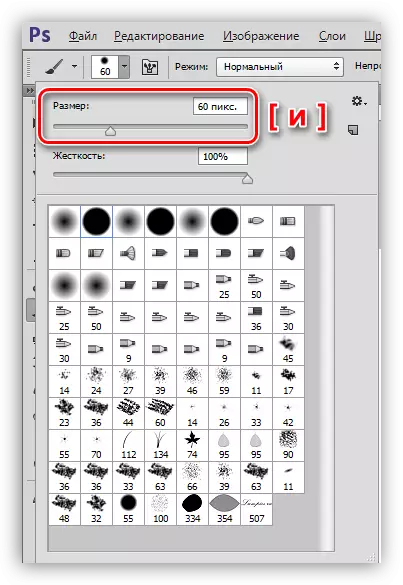
Stivheten i børstene er justert til glidebryteren som ligger nedenfor. Penselen med stivhet 0% har de mest slørte grensene, og børsten med en stivhet på 100% er den mest klare.
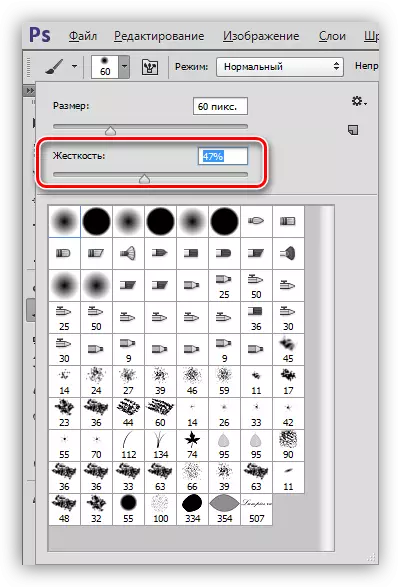
Formen på børsten bestemmes av settet som presenteres i det nedre panelvinduet. Vi snakker om settene litt senere.
Overleggsmodus
Denne innstillingen bestemmer overleggsmodus for innholdet i innholdsbørsten på innholdet i dette laget. Hvis laget (plottet) ikke inneholder elementer, vil eiendommen spre seg til gjenstand for lag. Fungerer på samme måte som laginnstillingsmodusene.
Lekse: Lagoverleggsmoduser i Photoshop

Opasitet og push.
Svært lignende egenskaper. De bestemmer intensiteten som brukes i ett pass (klikk) fargestoffer. Ofte nyter "opasitet", som mer forståelig og universell setting.
Når du arbeider med masker, er det "Opacity" lar deg lage jevne overganger og gjennomsiktige grenser mellom nyanser, bilder og gjenstander på forskjellige lag av paletten.
Lekse: Vi jobber med masker i Photoshop
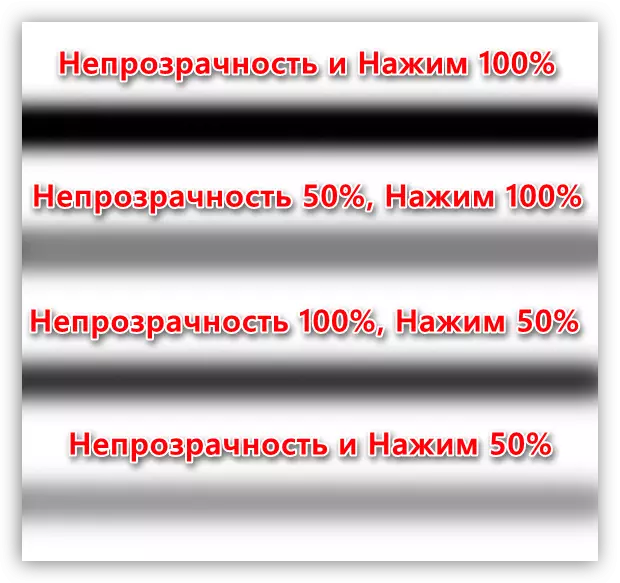
Tynn innstilling av form
Dette panelet, som heter, som allerede nevnt ovenfor, klikker du på ikonet øverst i grensesnittet, eller F5-tasten, lar deg finjustere børsteformen. Vurder de mest brukte innstillingene.
- Cluster Print Shape.
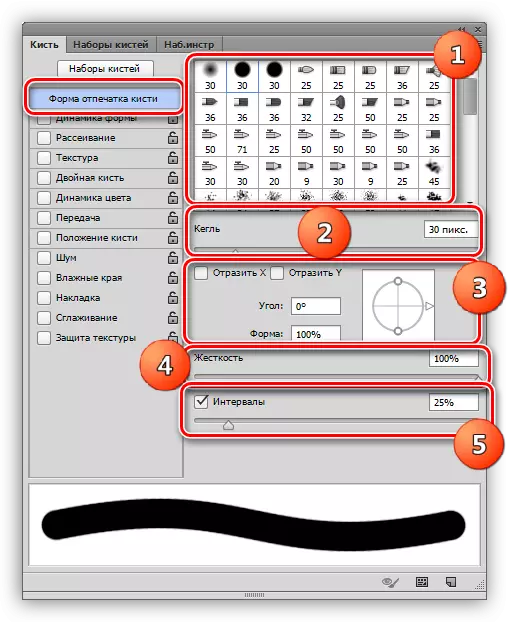
Denne kategorien er konfigurert: form av børste (1), størrelse (2), børsterretningen og form av avtrykk (ellipse) (3), stivhet (4), intervaller (dimensjoner mellom utskrifter) (5) .
- Dynamikk av form.
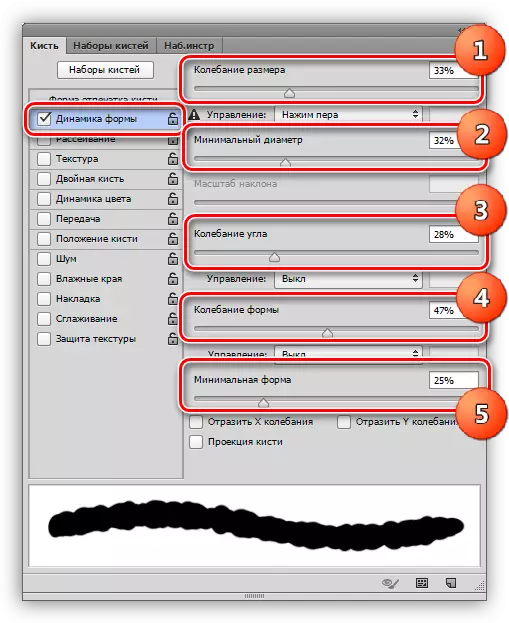
Denne innstillingen bestemmer tilfeldigvis følgende parametere: oscillasjonsstørrelse (1), minimal fingeravtrykksdiameter (2), vibrasjon av vinkelen til børsterretningen (3), form-oscillasjon (4), minimal form (ellipse) avtrykk (5).
- Spredning.
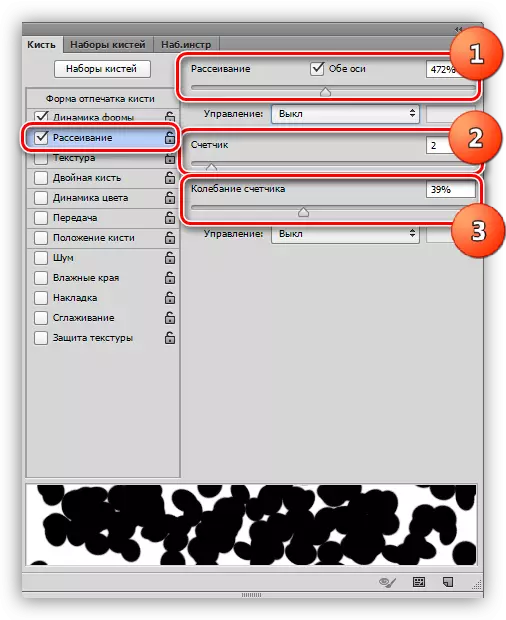
Denne kategorien konfigurerer tilfeldig dispersjon av utskrifter. Oppsettet er underlagt: Spredning av utskrifter (dispersjonsbredde) (1), antall utskrifter som er opprettet på ett pass (klikk) (2), er oscillasjonen av måleren "omrøring" utskrifter (3).
Disse var de grunnleggende innstillingene, resten er sjelden brukt. De kan bli funnet i noen leksjoner, hvorav en er gitt nedenfor.
Lekse: Lag en bakgrunn med "Bokeh" -effekten i Photoshop
Sett med børster
Arbeid med sett er allerede beskrevet i detalj i en av leksjonene på vår nettside.
Lekse: Vi jobber med sett med børster i Photoshop
Som en del av denne leksjonen kan du bare si at de fleste av settene av høykvalitets børster kan bli funnet fritt tilgjengelig på Internett. For å gjøre dette må du legge inn en forespørsel om en "børste for Photoshop" i søkemotoren. I tillegg kan du lage dine egne sett for bekvemmeligheten av arbeid fra ferdige eller dedikerte børster.
Leksjonen for å studere "børste" -verktøyet er fullført. Informasjonen i den er teoretisk karakter, og de praktiske ferdighetene til å arbeide med børster kan oppnås ved å studere den andre leksjonen på Lumpics.ru. . Det overveldende flertallet av læringsmaterialet inkluderer eksempler på å bruke dette verktøyet.
